TuneKeep Spotify音楽変換ソフト の特徴
- Spotifyの楽曲を録音して MP3や AACで保存
- Spotifyのデスクトップアプリが必要なく、直接 Spotifyにログインしてダウンロードできる
- 保存した音声ファイルはフリーの DAPで再生でき、自由にコピーや移動が可能
Spotify は別途加入が必要。
開発元
- 開発元:Xiamen Tiaozhiting Software Technology
- 開発元の拠点:中国
ダウンロード
30日間は 3分間の出力制限がかかっている状態で使用可能。
違法性
日本の著作権法は「私的使用の複製」を認めているが、「技術的保護手段の回避」が禁止されているため、「電子的方法や磁気的方法」など、人が知覚できない方法で保護されたコンテンツの保護を解除する行為は、個人使用であっても認められておらず、TuneKeep Spotify音楽変換ソフトに DRMの解除機能はないが、録音も複製の定義に含まれているため、Spotifyから楽曲を録音すると著作権法に抵触する。
ただし、著作権法は著作者の利益が不当に害される著作権侵害を除き、権利者(被害者)が告訴しないと起訴できない親告罪で、コピーガードを回避したリッピングやダウンロードは違法だが刑事罰はない。
- リッピングやキャプチャの違法性については 著作権法とリッピングやキャプチャの違法性 を参照。
システム要件
- バージョン:4.8.6
- OS:Windows 10/ 11
- CPU:1GHz 以上
- RAM:512MB 以上
- 画像解像度:1280 x 768 以上
インストール
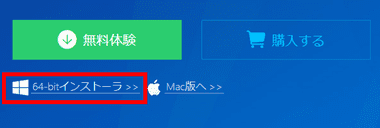
公式サイト 使用しているパソコンの環境に合わせてインストーラーをダウンロード。
64-bit 環境は「無料体験」の下にあるリンクからダウンロード。
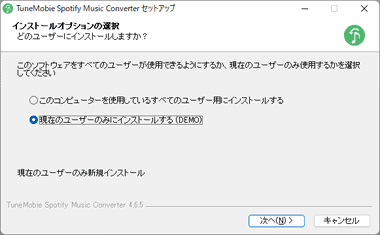
ダウンロードしたインストーラーを起動し、アプリを使用できるユーザーを選択して「次へ」。
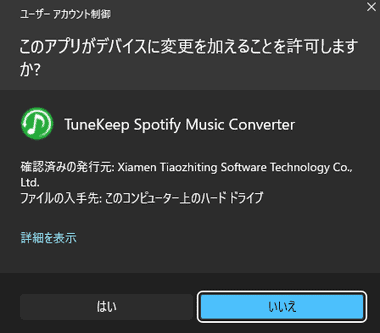
すべてのユーザー を選択した場合は、ユーザーアカウント制御のプロンプトが表示されるので「はい」で許可。
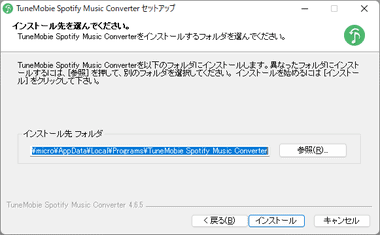
インストール先を確認して「インストール」。
隠しフォルダ AppData 内の Local フォルダにインストールされる。
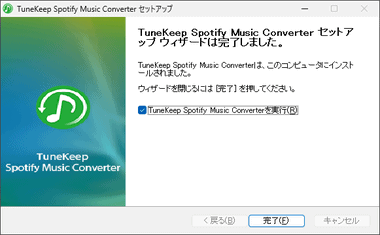
「完了」でセットアップ完了。
設定
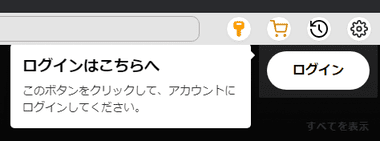
TuneKeep Spotify音楽変換ソフトは Spotify にアクセスする Chromium系の専用ブラウザなので、Spotify音楽変換ソフトを起動したら Spotifyアカウント でログインする。
出力設定
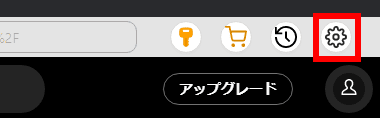
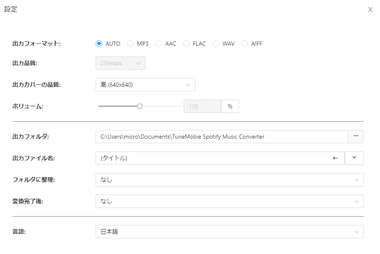
出力場所や出力するファイル形式 はダウンロード時に指定できないため、 右上の 設定 で各項目を編集する。
- 出力フォーマット
AUTOは M4A で出力されるため、出力するフォーマットを指定。 - 出力品質
出力フォーマットで MP3・AAC 選択時にビットレートを指定。 - 出力フォルダ
出力ファイルの保存先を指定。 - 出力ファイル名
出力するファイル名をリストから選択。(デフォルトはタイトル名) - フォルダに整理
アーティスト名やアルバム名フォルダ を作成して 保存する場合はリストから選択。
Spotify の無料プランは Ogg Vorbis のビットレート 160kbp で配信されているため、無料プランで利用時は 出力品質 を上げても音質は良くならない。
TuneKeep Spotify音楽変換ソフト の使い方
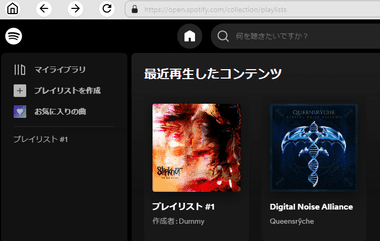
TuneKeep Spotify音楽変換ソフトのインターフェイスは Spotifyのデスクトップアプリと同じなので、出力する アルバム や プレイリスト を開く。
複数のアルバムを一括して出力する場合は プレイリスト に登録する。
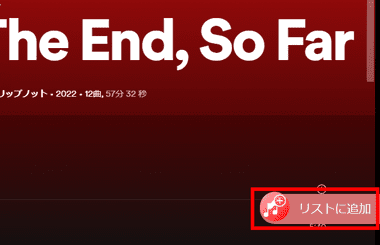
出力するタイトルが 表示されている状態で「リストに追加」をクリック。
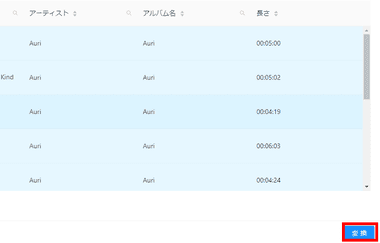
出力するタイトルを有効にして「変換」で処理を開始。
処理が開始しない場合は一旦中止して 楽曲が再生できることを確認後、再度 リストに追加 する。
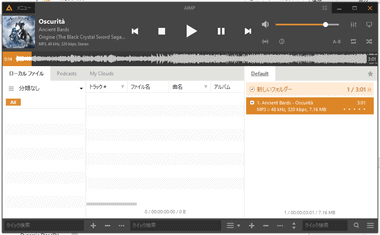
出力したファイルは AIMP やMusic Bee など フリーの DAPで再生できる。
購入方法
TuneKeep Spotify音楽変換ソフト は買い切りの永久ライセンスのほか、1 ヶ月・3 ヶ月・1 年のサブスクリプション版がある。
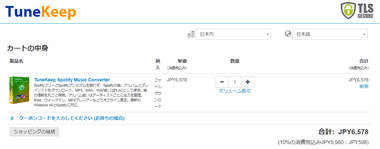
購入ページで商品と金額を確認して問題なければ「今すぐ注文」。
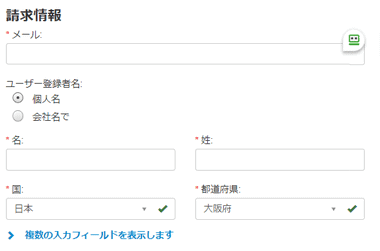
請求情報を入力。
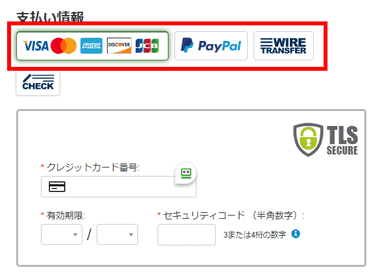
支払い情報 で支払い方法を選択し、必要な決済情報を入力。
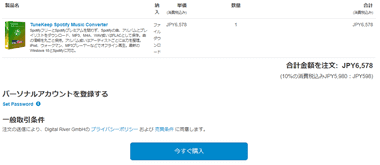
決済情報の認証が完了する 最終確認画面になるので「今すぐ購入」で注文処理が実行され、注文完了 画面にライセンスコードと、ライセンスコードを送信したメールアドレスが表示される。
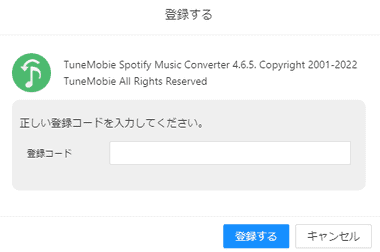
ツールバーの鍵アイコンをクリックし、ライセンスコードを入力するとフル機能が利用可能になる。
サブスクリプションのキャンセル
サブスクリプション版は自動更新が有効になっており、更新の停止は MyCommerceの管理画面から行う。
- サブスクリプションの停止については MyCommerce の決済方法と定期購読の停止 を参照。
関連記事
専用ブラウザで Apple Music にログインしてアルバムやプレイリストを高品質な MP3 や AACに保存できるファイルコンバーター
専用ブラウザで AMazon Musicにログインしてアルバムやプレイリストを高音質な M4Aや FLACで保存できるファイルコンバーター
専用ブラウザで Apple Musicにログインしてアルバムやプレイリストを高品質な MP3や AACに保存できるファイルコンバーター












